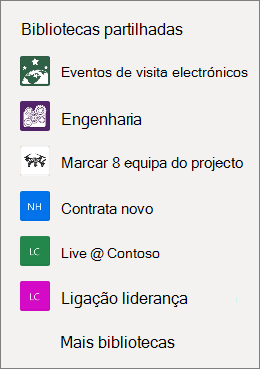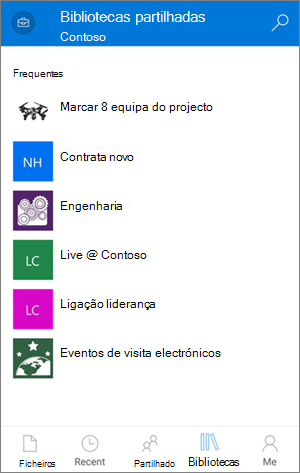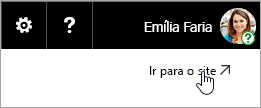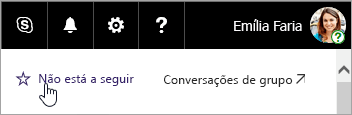Se estiver a utilizar OneDrive, pode aceder aos seus ficheiros do Microsoft SharePoint ou Microsoft Teamsna Web ou na aplicação móvel sem sair OneDrive. As bibliotecas partilhadas com as quais interagiu recentemente ou que segue aparecem na navegação. Também pode ver os seus grupos de Microsoft 365 na lista, uma vez que cada grupo tem o seu próprio site de equipa. Para saber mais, veja New capabilities in SharePoint team sites including integration with Office 365 Groups (Novas capacidades em sites de equipa do SharePoint, incluindo integração com grupos de Office 365).
Ver os seus ficheiros de SharePoint ou Microsoft Teams no OneDrive na Web
-
Inicie sessão no Microsoft 365 em www.office.com/signin.
Importante: Está a utilizar Microsoft 365 operado pela 21Vianet na China? Se assim for, consulte Onde iniciar sessão no Office 365 para obter informações de início de sessão.
-
Selecione o ícone do iniciador de aplicações
-
Em Bibliotecas partilhadas, selecione um site ou Equipa para abri-lo. (Se não vir o site listado, clique em Mais bibliotecas.)
Ver os seus ficheiros de SharePoint ou Microsoft Teams na aplicação móvel OneDrive
-
Na aplicação OneDrive quando tiver sessão iniciada com a sua conta escolar ou profissional, selecione Bibliotecas.
-
Selecione o nome do site e, em seguida, a biblioteca onde os ficheiros estão localizados. (O site pode ser uma equipa ou grupo ao qual pertence e poderá ter de selecionar Documentos ou outra biblioteca para localizar os ficheiros.)
Afixar um site SharePoint ou Microsoft Teams à sua lista
A ordem em que os sites são apresentados na sua lista depende da frequência com que interagiu com os ficheiros de cada site. Se quiser que um site específico seja sempre apresentado na sua lista, pode segui-lo.
-
Inicie sessão no Microsoft 365 em www.office.com/signin.
Importante: Está a utilizar Microsoft 365 operado pela 21Vianet na China? Se assim for, consulte Onde iniciar sessão no Office 365 para obter informações de início de sessão.
-
Selecione o ícone do iniciador de aplicações
-
Em Bibliotecas partilhadas, selecione um site ou Equipa para abri-lo. (Se não vir o site listado, clique em Mais bibliotecas.)
-
Na parte superior do ecrã, selecione Ir para o site.
-
Na parte superior do ecrã, selecione Não seguir. O texto irá mudar para Seguir.
Tipos de sites do SharePoint a que pode aceder
A partir do OneDrive, pode aceder aos seguintes tipos de site:
-
Estilo aplicado a um gráfico
-
Sites de projeto
-
Centros de documentos
-
Sites de gestão de registos
-
Grupos do Microsoft 365
Saiba Mais
Copiar ficheiros e pastas entre o OneDrive para Empresas e os sites do SharePoint
Sincronizar ficheiros do SharePoint com a nova aplicação de sincronização do OneDrive
Precisa de mais ajuda?
|
|
Contactar Suporte Para obter ajuda com a sua conta e subscrições da Microsoft, aceda a Ajuda para Contas e Faturação da Microsoft. Para suporte técnico, aceda a Contactar o Suporte da Microsoft, introduza o seu problema e selecione Obtenha Ajuda. Se ainda precisar de ajuda, selecione Contactar Suporte para ser encaminhado para a melhor opção de suporte. |
|
|
|
Administradores Os administradores deverão consultar a Ajuda para Administradores do OneDrive, a Tech Community do OneDrive ou contactar o suporte do Microsoft 365 para empresas. |